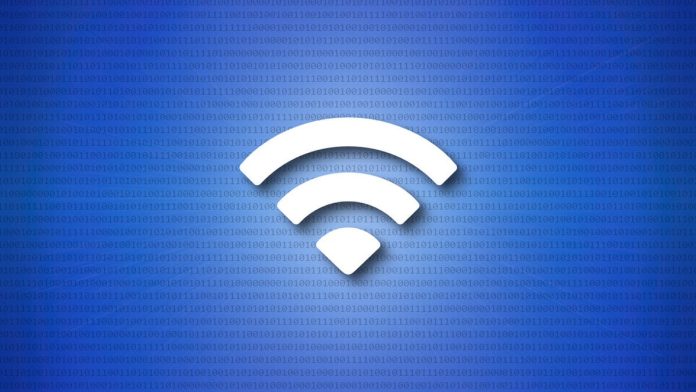Cambiare i tuoi server DNS sul tuo Mac può velocizzare la tua esperienza su Internet; può rendere più veloce la traduzione dei nomi di dominio in indirizzi IP. Se desideri modificare il tuo server DNS, ti mostreremo come farlo.
Innanzitutto, apri le Preferenze di Sistema facendo clic sull’icona Apple nell’angolo in alto a sinistra dello schermo del tuo Mac e selezionando “Preferenze di Sistema” nel menu che appare.
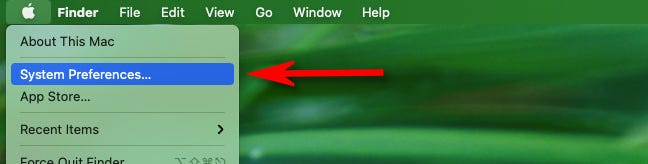
Quando si aprono le Preferenze di Sistema, fai clic su “Rete”.
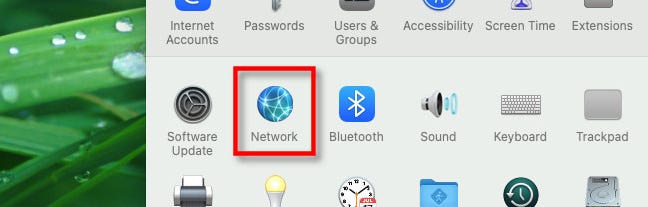
Nelle preferenze Rete, usa la barra laterale per fare clic sulla scheda di rete per cui desideri configurare il DNS, ad esempio “Ethernet” o “Wi-Fi”. Quindi fare clic su “Avanzate”.
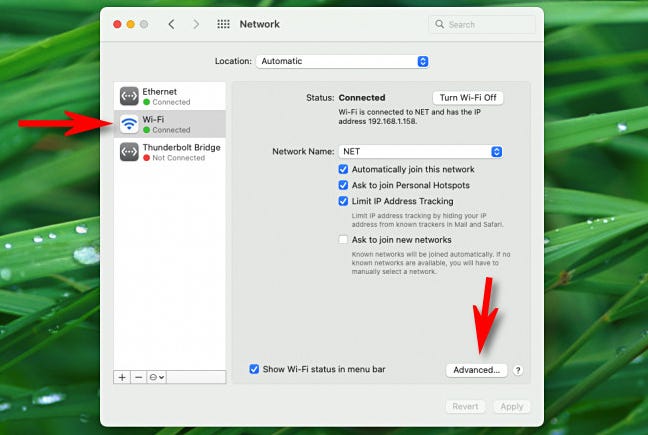
Sotto le impostazioni avanzate per la scheda di rete selezionata, fai clic sulla scheda “DNS”, quindi fai clic sul pulsante più (“+”) appena sotto l’elenco “Server DNS”.
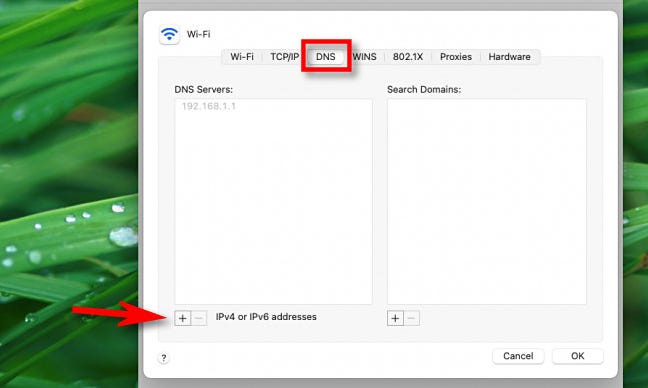
Un’area di immissione del testo apparirà nell’elenco “Server DNS”. Digita l’indirizzo DNS che desideri utilizzare, quindi premi Invio.
Ad esempio, per utilizzare Google DNS , aggiungi tutti e quattro questi indirizzi all’elenco utilizzando il pulsante più. I primi due sono indirizzi IPv4 e i secondi due sono indirizzi IPv6 :
- 8.8.8.8
- 8.8.4.4
- 2001:4860:4860::8888
- 2001:4860:4860::8844
Puoi anche utilizzare altri servizi DNS alternativi come OpenDNS o qualsiasi altro server DNS che desideri.
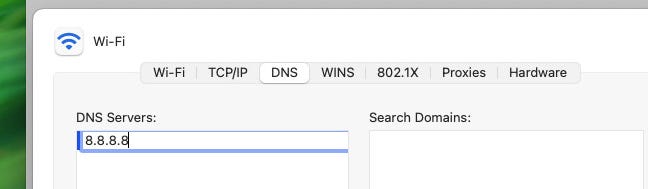
Successivamente, fai clic su “OK” per chiudere la finestra delle impostazioni di rete avanzate.
Tornando alla pagina principale delle preferenze di rete, se desideri configurare i server DNS anche per una scheda di rete diversa (come “Ethernet” se prevedi di utilizzarla oltre al Wi-Fi), fai clic su di essa e ripeti i passaggi sopra. Quando hai finito, fai clic su “Applica” nell’angolo in basso a destra della finestra delle preferenze di rete.
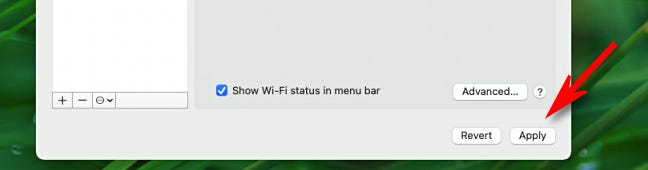
D’ora in poi, il tuo Mac utilizzerà nuovi server DNS alternativi . Buona navigazione!